win7开机欢迎后就黑屏怎么办 win7系统开机到黑屏就不动了如何处理
更新时间:2024-04-01 11:39:20作者:jkai
在享受win7操作系统带来的卓越性能和丰富功能时,小伙伴可能会遇到开机到黑屏就不再响应的情况。这可能是由于系统故障、硬件问题或软件冲突等原因导致的,对此小伙伴就想要知道win7开机欢迎后就黑屏怎么办,那么下面小编就教大家win7系统开机到黑屏就不动了如何处理,快来一起看看吧。
解决方法:
1、采用“最近一次正常的配置”方法来尝试修复系统。
具体方法:在电脑启动时,不停地按“F8”直到进行系统启用菜单。然后从中选择”最近一次正确的配置”项进入。借此可修复大部分程序错误所导致的系统无法启用故障。
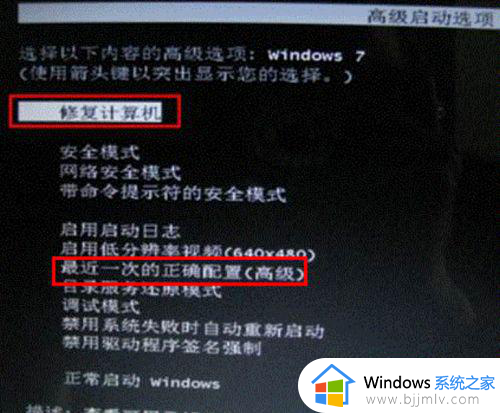
2、通过禁用系统启动项来修复。
同时,开机时按“F8”键进入“安全模式”。并在安全模式下,打开“运行”对话框。输入命令“msconfig”进入“系统配置实用程序”管理界面。
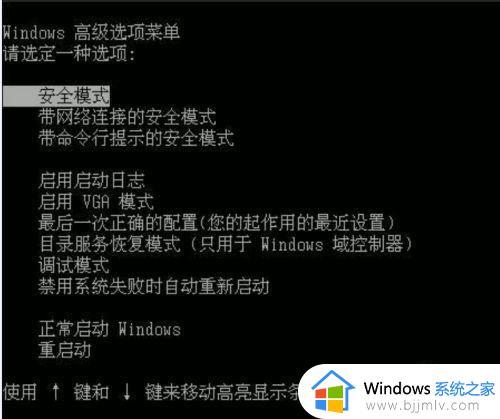
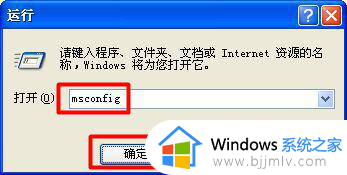
3、在打开的“系统配置实用程序”窗口中,切换至“启动”选项卡,点击“全部禁用”按钮。
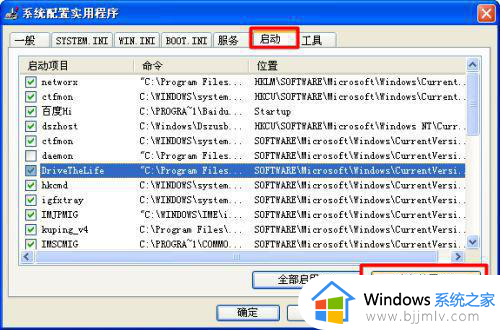
4、接着切换至“服务”选项卡,勾选“隐藏所有Windows服务”,并点击“全部禁用”按钮。最后点击“确定”按钮重新电脑。
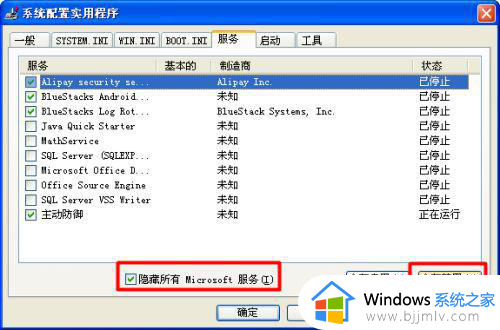
以上全部内容就是小编带给大家的win7系统开机到黑屏就不动了处理方法详细内容分享啦,不知道怎么解决的小伙伴,可以跟着小编一起来看看吧。
win7开机欢迎后就黑屏怎么办 win7系统开机到黑屏就不动了如何处理相关教程
- win7开机到logo就黑屏怎么办 win7出现开机画面后就黑屏了怎么处理
- win7进入欢迎界面后黑屏怎么办 win7欢迎界面后一直黑屏只有鼠标处理方法
- win7卡在欢迎界面然后黑屏怎么办 win7电脑开机后黑屏如何解决
- win7欢迎后黑屏怎么办 win7出现欢迎界面后突然黑屏如何解决
- win7进入系统黑屏怎么办 win7电脑进入系统后黑屏如何处理
- win7出现欢迎界面后突然黑屏怎么回事 win7进入欢迎界面后黑屏如何解决
- win7登录后黑屏只有鼠标怎么办 win7电脑开机黑屏就一个鼠标如何解决
- win7欢迎界面后黑屏只有鼠标等很久如何处理
- win7开机后黑屏看不到桌面怎么办 win7开机黑屏不显示桌面修复方法
- win7系统启动后桌面黑屏怎么办 win7电脑开机后进入桌面黑屏如何解决
- win7系统如何设置开机问候语 win7电脑怎么设置开机问候语
- windows 7怎么升级为windows 11 win7如何升级到windows11系统
- 惠普电脑win10改win7 bios设置方法 hp电脑win10改win7怎么设置bios
- 惠普打印机win7驱动安装教程 win7惠普打印机驱动怎么安装
- 华为手机投屏到电脑win7的方法 华为手机怎么投屏到win7系统电脑上
- win7如何设置每天定时关机 win7设置每天定时关机命令方法
win7系统教程推荐
- 1 windows 7怎么升级为windows 11 win7如何升级到windows11系统
- 2 华为手机投屏到电脑win7的方法 华为手机怎么投屏到win7系统电脑上
- 3 win7如何更改文件类型 win7怎样更改文件类型
- 4 红色警戒win7黑屏怎么解决 win7红警进去黑屏的解决办法
- 5 win7如何查看剪贴板全部记录 win7怎么看剪贴板历史记录
- 6 win7开机蓝屏0x0000005a怎么办 win7蓝屏0x000000a5的解决方法
- 7 win7 msvcr110.dll丢失的解决方法 win7 msvcr110.dll丢失怎样修复
- 8 0x000003e3解决共享打印机win7的步骤 win7打印机共享错误0x000003e如何解决
- 9 win7没网如何安装网卡驱动 win7没有网络怎么安装网卡驱动
- 10 电脑怎么设置自动保存文件win7 win7电脑设置自动保存文档的方法
win7系统推荐
- 1 雨林木风ghost win7 64位优化稳定版下载v2024.07
- 2 惠普笔记本ghost win7 64位最新纯净版下载v2024.07
- 3 深度技术ghost win7 32位稳定精简版下载v2024.07
- 4 深度技术ghost win7 64位装机纯净版下载v2024.07
- 5 电脑公司ghost win7 64位中文专业版下载v2024.07
- 6 大地系统ghost win7 32位全新快速安装版下载v2024.07
- 7 电脑公司ghost win7 64位全新旗舰版下载v2024.07
- 8 雨林木风ghost win7 64位官网专业版下载v2024.06
- 9 深度技术ghost win7 32位万能纯净版下载v2024.06
- 10 联想笔记本ghost win7 32位永久免激活版下载v2024.06